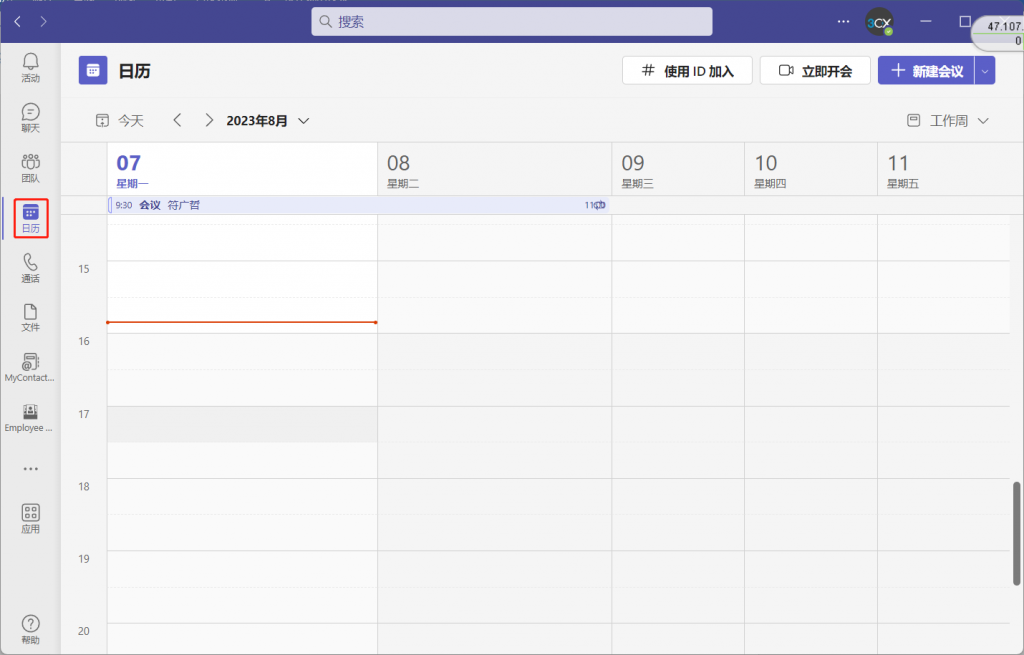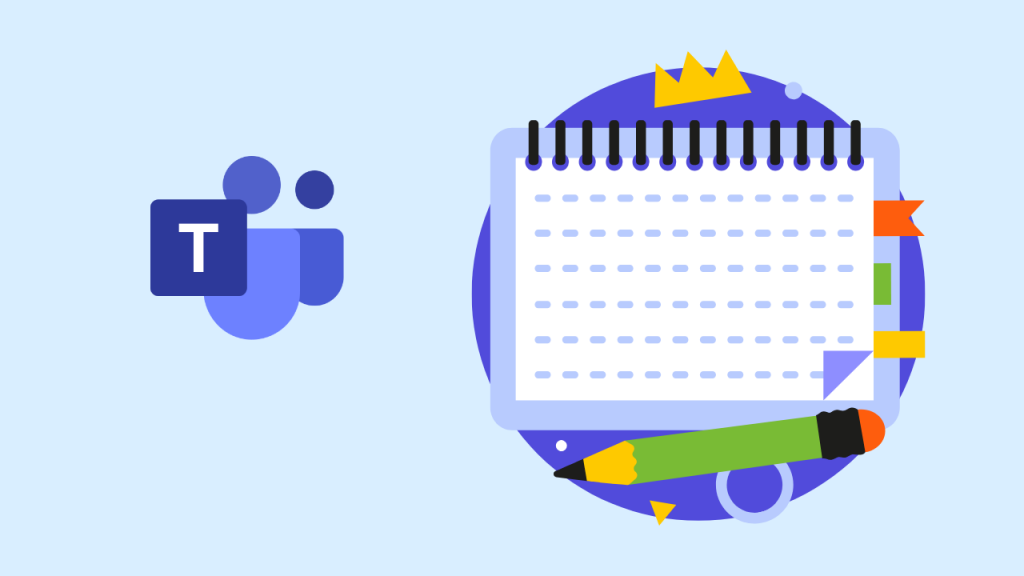背景
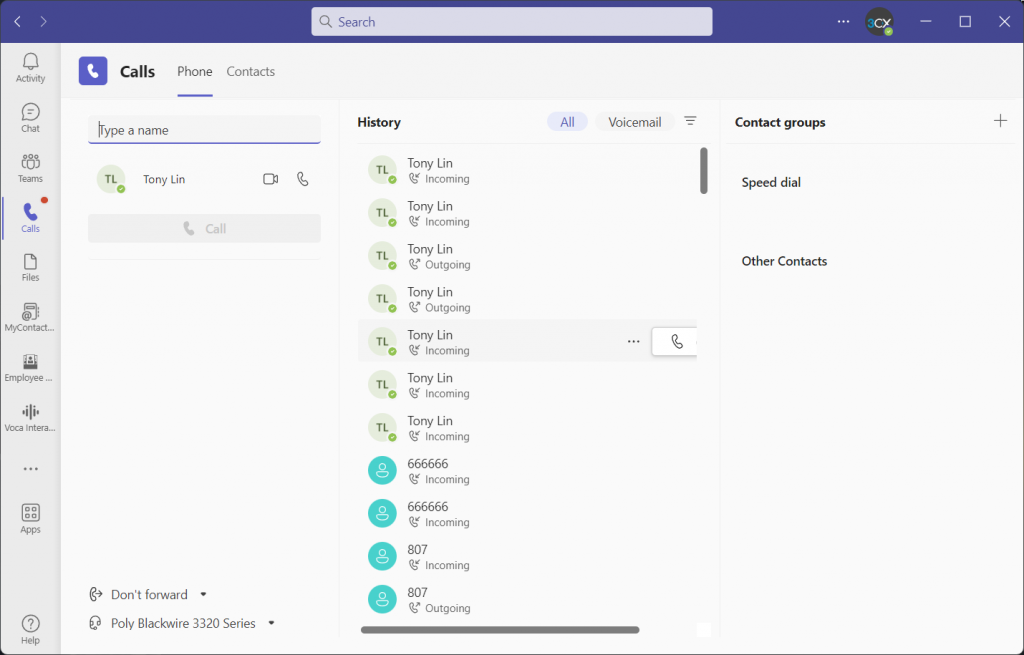
使用Teams的用户经常需要需要使用日历来创建会议或者预约会议,日历可以安排“无会议时间”,让员工花时间完成任务。为了满足项目截止日期,日历中可以有一个项目签入功能,该功能会在截止日期之前提及进度标记。尽管在 Microsoft Teams 中创建带有日历的团队很容易,但许多用户开始向 Microsoft 社区报告称,他们的 Teams 日历丢失了,这对工作流程造成了相当大的干扰。许多用户在Teams 菜单中找不到日历选项,因此很难获取任何会议的详细信息。修复此错误并恢复您的日历至关重要。
日历丢失的可能原因
以下场景可能会出现该问题:
有时,如果禁用 Exchange Web 服务协议,日历会丢失。 发生这种情况是因为 Microsoft 在 Microsoft Teams 方面更注重隐私和控制。
Teams 日历由管理策略驱动,这意味着相关策略中的任何更改都可以禁用日历选项。
Teams许可问题,比如未分配许可或者许可到期。
解决方案
方案1:检查 Exchange Web 服务协议
必须启用 Exchange Web 服务协议才能访问 Teams 帐户中的日历。 如果它被禁用,您需要联系您的 IT 专家并请他按照以下步骤启用它:
- 在系统中以管理员身份运行 Windows PowerShell 以运行 PowerShell 实用程序
- 在 PowerShell 中运行以下命令并按 Enter。 这将为您提供邮箱的各种客户端访问设置。 在这里,检查 EwsEnabled 是 false 还是 true。 如果为假,则继续下一步。
Get-CASMailbox “Identity Name” | fl ews*
- 现在,运行以下命令以启用 Exchange Web 服务协议,这将启用日历功能。
Set-CASMailbox “Identity Name” -EwsEnabled $True
现在,启动 MS Teams,您将在默认菜单中找到“日历”选项。
方案2:重新配置Teams APP设置策略
- 转到teams管理中心-用户-管理用户,然后选择日历消失的用户。
- 进入该用户界面后选择策略选项,然后点击应用设置策略的有效策略。

- 接下来查看下该用户是否没有日历的应用选项,没有的话就添加上

现在,启动 MS Teams,您将在默认菜单中找到“日历”选项。
方案3:许可分配或续费
- 转到365管理中心-用户-活跃用户,然后选项日历消失的用户。
- 转到许可界面,查看当前用户是否分配了相关的许可,或者是许可是否到期不可用了,如果没有许可就分配许可,如果许可到期则需要续费。
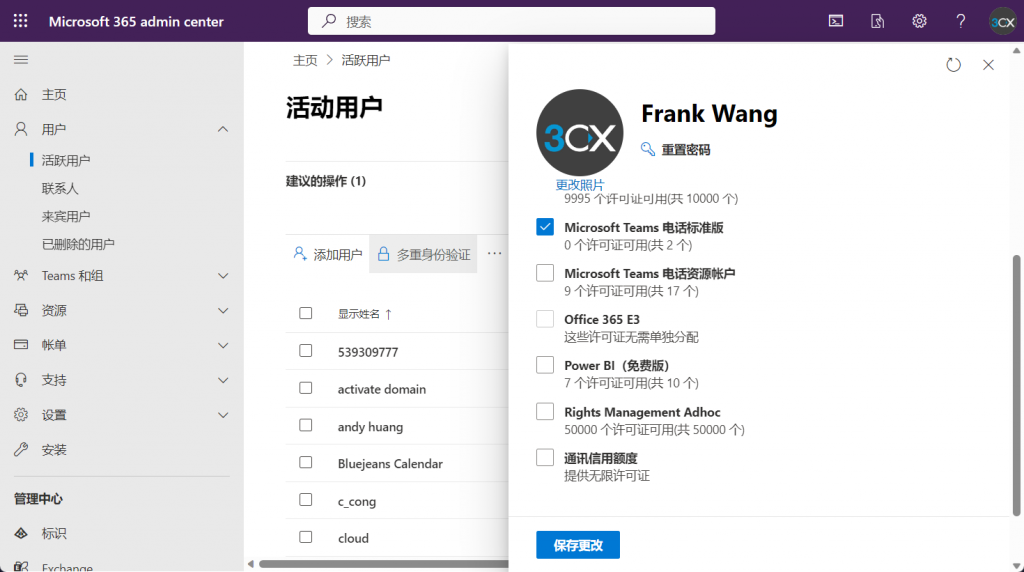
完成后我们重启下我们Teams客户端,这时候可以看到日历已经存在了。